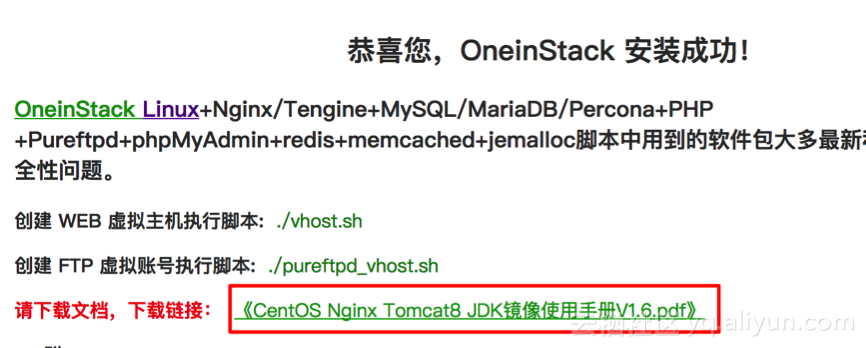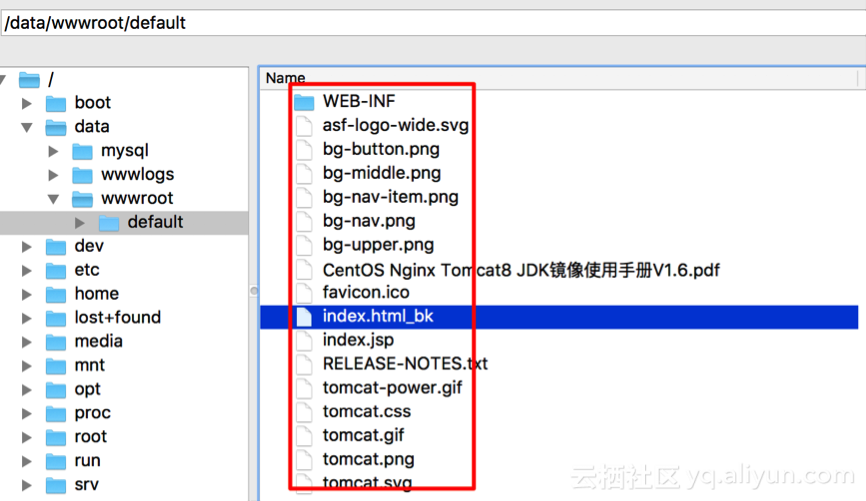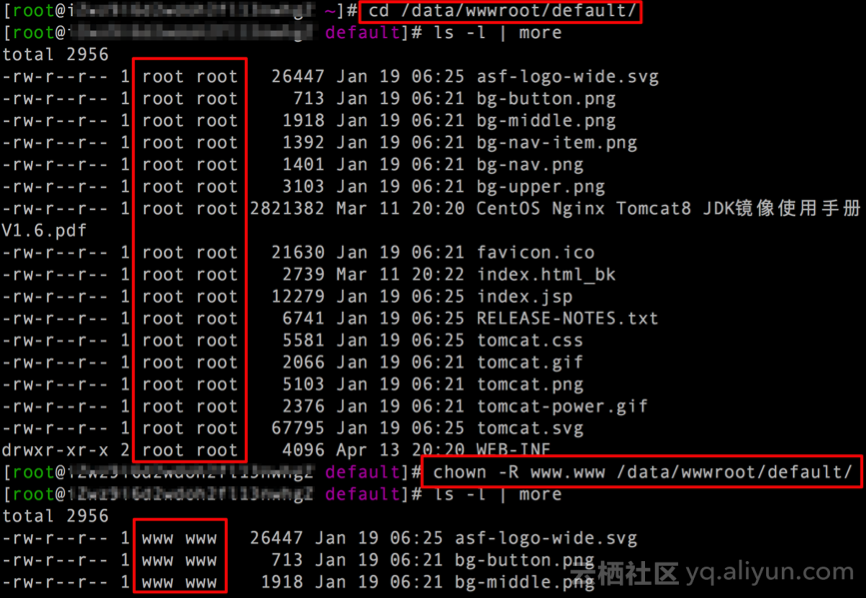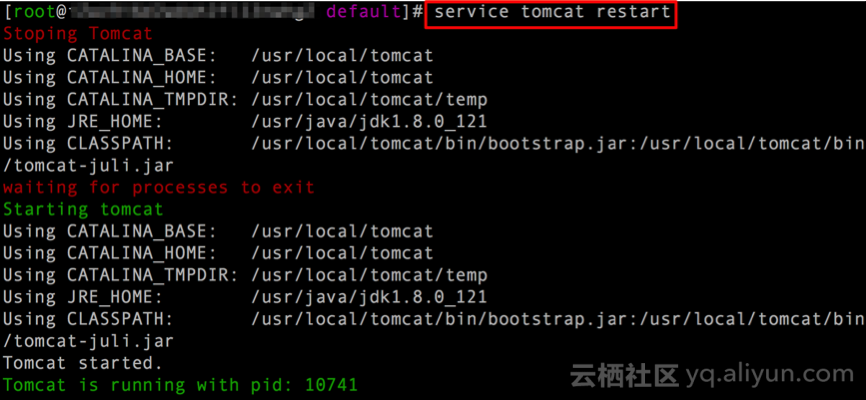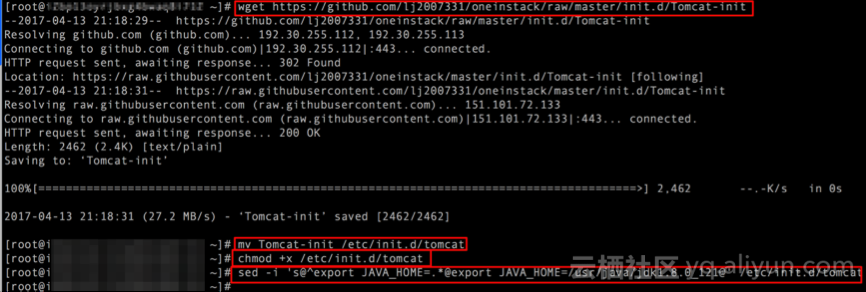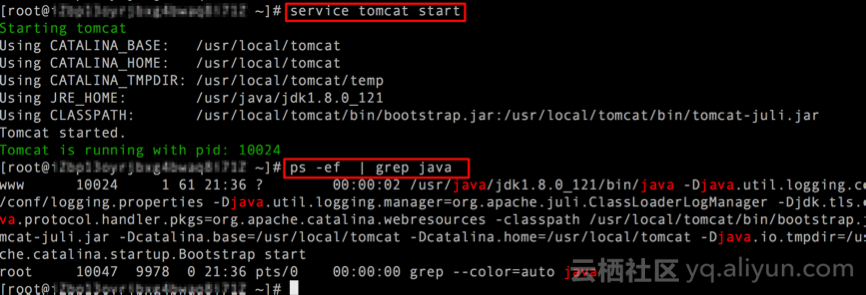Tomcat部署Java Web项目教程 |
您所在的位置:网站首页 › 云服务器部署tomcat › Tomcat部署Java Web项目教程 |
Tomcat部署Java Web项目教程
|
Tomcat是一个开源的且免费的Java Web服务器,常用来作为web开发的工具。它可以托管由servlet,JSP页面(动态内容),HTML页面,js,样式表,图片(静态内容)组成的Java Web应用程序。 部署方式在阿里云服务器下部署JAVA提供三种部署方式:JAVA镜像部署JAVA环境(CentOS7.2 Nginx Tomcat8 JDK)一键安装包部署OneinStack一键PHP JAVA安装工具《专业版》手动部署(源码编译安装/YUM安装)一般推荐镜像部署适合新手使用更加快捷方便,安装包部署以及手动部署适合对Linux命令有基本了解的用户,可以满足用户个性化部署的要求。本教程主要介绍镜像和手工部署的方式。 镜像部署 单击 JAVA环境(CentOS7.2 Nginx Tomcat8 JDK)进入镜像详情页。单击 立即购买,按提示步骤购买 ECS 实例。登录 ECS 管理控制台。在左边导航栏里,单击 实例,进入 ECS 实例列表页。选择所购 ECS 实例所在的地域,并找到所购 ECS 实例,在 IP 地址 列获取该实例的公网 IP 地址。在浏览器地址栏中输入公网 IP 地址,下载操作文档。 使用putty登录Linux服务器,参考《连接Linux实例》;忘记root密码参考《重置实例密码》。使用winscp工具将Java代码放入/data/wwwroot/default中。 默认tomcat是以一般www用户运行,将网站代码权限改为www,执行下面命令:-R www.www /data/wwwroot 重启tomcat 在浏览器地址栏中输入公网 IP 地址,验证。出现 If you're seeing this... 字样,标明安装成功。手工部署系统平台:CentOS 7.3Tomcat版本:Tomcat8.5.13JDK版本:JDK1.8.0_121安装前准备CentOS 7.3系统默认开启了防火墙,需关闭后外部才可访问本机的80、443、8080等端口,如需做安全类配置可自行参考官方文档。关闭防火墙:systemctl stop firewalld.service 关闭防火墙开机自启动:systemctl disable firewalld.service创建一般用户www,运行tomcat:useradd www创建网站根目录:mkdir -p /data/wwwroot/default新建Tomcat测试页面:echo Tomcat test > /data/wwwroot/default/index.jspchown -R www.www /data/wwwroot 源代码下载wget https://mirrors.aliyun.com/apache/tomcat/tomcat-8/v8.5.13/bin/apache-tomcat-8.5.13.tar.gzwget http://mirrors.linuxeye.com/jdk/jdk-8u121-linux-x64.tar.gz安装JDK新建一个目录:mkdir /usr/java解压jdk-8u121-linux-x64.tar.gz到/usr/javatar xzf jdk-8u121-linux-x64.tar.gz -C /usr/java 设置环境变量vi /etc/profile set java environmentexport JAVA_HOME=/usr/java/jdk1.8.0_121export CLASSPATH=JAVA_HOME/lib/dt.jar:JAVA_HOME/bin:$PATH加载环境变量:source /etc/profile查看jdk版本:java -version 安装Tomcat解压apache-tomcat-8.5.13.tar.gz,重命名tomcat目录,设置用户权限tar xzf apache-tomcat-8.5.13.tar.gzmv apache-tomcat-8.5.13 /usr/local/tomcatchown -R www.www /usr/local/tomcat说明:bin:目录中存放Tomcat的一些脚本文件,包含启动和关闭tomcat服务脚本。conf:存放Tomcat服务器的各种全局配置文件,其中最重要的是server.xml和web.xmlwebapps:Tomcat的主要Web发布目录,默认情况下把Web应用文件放于此目录logs:存放Tomcat执行时的日志文件配置server.xmlcd /usr/local/tomcat/conf/mv server.xml server.xml_bkvi server.xml 添加如下内容: type="org.apache.catalina.UserDatabase" description="User database that can be updated and saved" factory="org.apache.catalina.users.MemoryUserDatabaseFactory" pathname="conf/tomcat-users.xml" /> protocol="HTTP/1.1" connectionTimeout="20000" redirectPort="8443" maxThreads="1000" minSpareThreads="20" acceptCount="1000" maxHttpHeaderSize="65536" debug="0" disableUploadTimeout="true" useBodyEncodingForURI="true" enableLookups="false" URIEncoding="UTF-8" />设置JVM内存参数vi /usr/local/tomcat/bin/setenv.shJAVA_OPTS='-Djava.security.egd=file:/dev/./urandom -server -Xms256m -Xmx496m -Dfile.encoding=UTF-8'设置tomcat自启动脚本下载脚本:wget https://github.com/lj2007331/oneinstack/raw/master/init.d/Tomcat-initmv Tomcat-init /etc/init.d/tomcat添加执行权限:chmod +x /etc/init.d/tomcat设置启动脚本JAVA_HOME:sed -i 's@^export JAVA_HOME=.*@export JAVA_HOME=/usr/java/jdk1.8.0_121@' /etc/init.d/tomcat 设置自启动chkconfig --add tomcat chkconfig tomcat on启动tomcatservice tomcat start 在浏览器地址栏中输入http://ip:8080,即可访问 |
【本文地址】